Bu yazı aşağıdaki hususları kapsayacaktır:
- Ön koşul: Git Dizinine Klasör/Dizin Ekleme
- Yöntem 1: 'git reset' Komutunu Kullanarak 'git add
'/Aşamalı Dizini Geri Al - Yöntem 2: 'git restore' Komutunu Kullanarak 'git add
'/Aşamalı Dizini Geri Al - Yöntem 3: 'git rm' Komutunu Kullanarak 'git add
'/Aşamalı Dizini Geri Al
Ön koşul: Git Dizinine Klasör/Dizin Ekleme
Belirli bir dizini Git dizinine eklemek için, önce istediğiniz Git deposuna gidin ve içeriğini görüntüleyin. Ardından, “ kullanarak alt klasörü/alt dizini Git dizinine ekleyin. git add
1. Adım: Yerel Depoya Geçin
Önce, aşağıda listelenen komutu girin ve belirli yerel depoya yönlendirin:
CD 'C:\Git \R ingilizce1'
2. Adım: Depo İçeriğini Görüntüleyin
Ardından, mevcut havuzun içeriğini listeleyin:
ls
Aşağıdaki çıktı, geçerli havuzun iki dosya ve bir alt klasör içerdiğini gösterir:
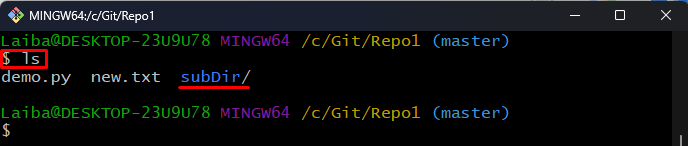
3. Adım: Git Dizinine Alt Klasör Ekleyin
Şimdi, onu izlemek için belirli alt klasör adıyla birlikte aşağıdaki komutu kullanın:
git ekle alt dizin

4. Adım: Git Durumunu Görüntüleyin
Tüm alt klasörün hazırlanıp hazırlanmadığını doğrulamak için git durumunu görüntüleyin:
git durumuİçeriği dahil tüm alt klasörün izlendiği görülebilir:
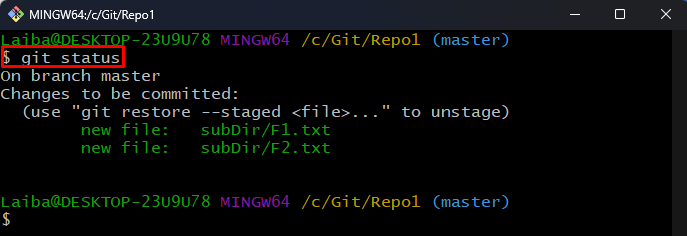
Yöntem 1: 'git reset' Komutunu Kullanarak 'git add '/Aşamalı Dizini Geri Al
“ git sıfırlama ” komutu, hazırlanan tüm dosya ve klasörleri kaldırın. “ öğesini geri almak için git ekle

Yöntem 2: 'git restore' Komutunu Kullanarak 'git add '/Aşamalı Dizini Geri Al
“ git geri yükleme ” komutu ile “ – aşamalı ” seçeneği, henüz kaydedilmemiş bir aşamalı dosya veya klasörü kaldırır. Belirli bir aşamalı klasörü geri almak için aşağıda listelenen komutu yürütün:
git eski haline getirmek -- aşamalı . 
Yöntem 3: 'git rm' Komutunu Kullanarak 'git add '/Aşamalı Dizini Geri Al
“ git rm ” komutu ile “ önbelleğe alınmış ' Ve ' -R seçenekler ve dizin/klasör adı, belirli bir dizini ve içindeki her şeyi Git dizininden kaldırır:
git rm -- önbelleğe alınmış -R alt dizinBurada:
- “ önbelleğe alınmış ” seçeneği, “ yapmak için kullanılır. git rm ” komutu yalnızca Git dizininde çalışır.
- “ -R ” seçeneği özyinelemeli olarak kaldırmak için kullanılır.
- “ alt dizin ” istediğimiz klasör/dizindir.
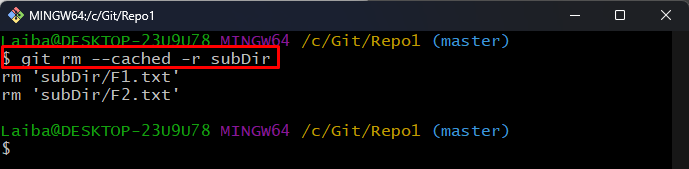
Son olarak, değişiklikleri doğrulamak için Git durumunu kontrol edin:
git durumuGördüğünüz gibi “ alt dizin ” alt klasör/dizin başarıyla kaldırıldı:
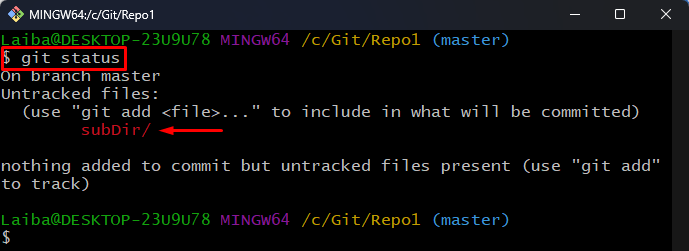
“git add
Çözüm
Git, 'git add